
Những lỗi thường gặp của Face ID và cách khắc phục
Kể từ thế hệ iPhone X, Apple đã chuyển sang một hệ thống xác thực sinh trắc học hiện đại: nhận diện khuôn mặt Face ID. Tuy nhiên, tương tự như mọi thay đổi công nghệ khác, Face ID trong những ngày đầu tiên mới ra mắt cũng không nhận được nhiều phản hồi tốt. Sau này, khi đã qua tay nhiều người trải nghiệm, Face ID được coi là tương lai của xác thực sinh trắc học.
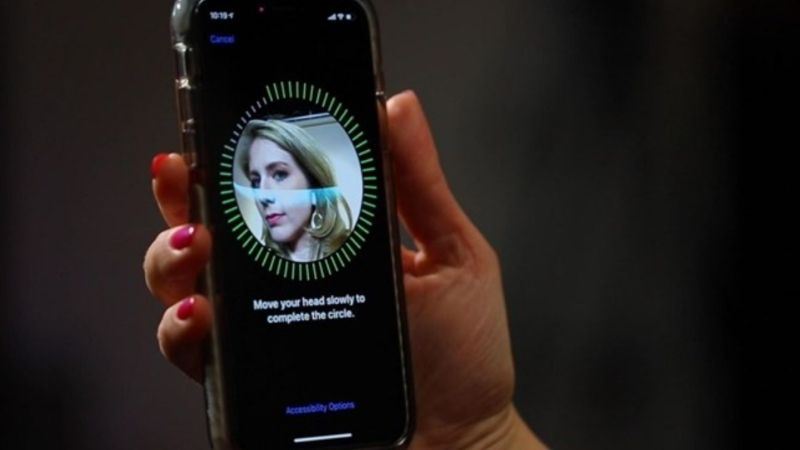
Bên cạnh đó, trong quá trình chuyển đổi từ Touch ID sang Face ID, nhiều người dùng phản ánh rằng gặp nhiều bất lợi, trong đó bao gồm lỗi Face ID không hoạt động trên thiết bị của họ.
Nếu bạn cũng là một trong số người dùng gặp phải các lỗi trên và băn khoăn không biết cách giải quyết thì sau đây chính là hướng dẫn về các cách khắc phục những lỗi thường gặp của Face ID trên iPhone.
1. Biểu hiện khi thiết bị lỗi Face ID
Nhiều người dùng sau khi trải nghiệm Face ID phản ánh rằng tính năng này không thể hoạt động, đi kèm theo đó là vấn đề liên quan tới camera sau của thiết bị. Lúc này, giao diện màn hình trên điện thoại sẽ hiển thị dòng chữ “Face ID is not available, try again later.” hay “Unable to active Face ID on this phone.”
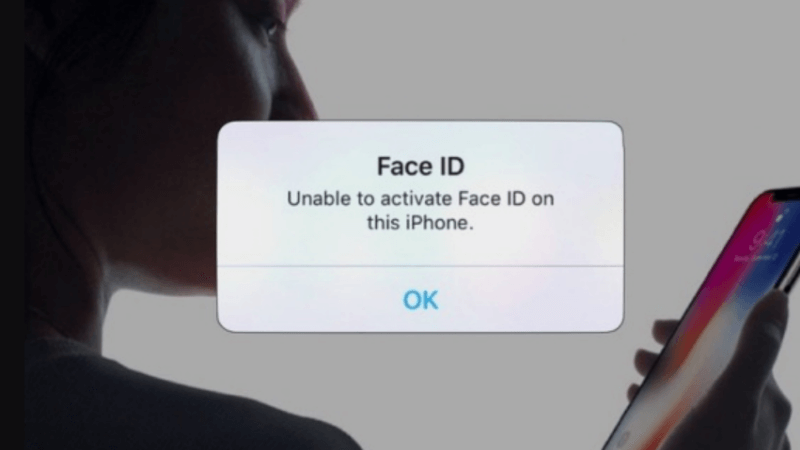
>> Tham khảo : Giá sửa Face ID iPhone
2. Nguyên nhân gây ra các lỗi thường gặp của Face ID
Face ID được coi là tính năng mới nhất hiện nay cùng với khả năng bảo mật vượt trội, chính vì thế mà khi tính năng này gặp lỗi, người dùng thường không nhận ra nguyên nhân. Theo nhiều đánh giá cho rằng Face ID bị lỗi xuất phát từ nhiều nguyên nhân: lỗi phần mềm, camera bị trầy xước, dính nước hay sơ suất trong quá trình thay màn hình, ép kính thiết bị.
Tuy nhiên, để khắc phục tình trạng trên, bạn vẫn cần đảm bảo một số điều như sau:
- Máy ảnh TrueDepth không bị che lấp bởi vỏ hay kính bảo vệ màn hình.
- Hiển thị đầy đủ hình ảnh nhận diện của bạn.
- Bỏ kính ra nếu bạn đang đeo kính để nhận dạng khuôn mặt.
- Giữ iPhone của bạn theo hướng dọc.
- Giữ thiết bị cách cánh tay hoặc gần hơn khoảng cách từ mặt của bạn.
Nếu bạn đảm bảo được những yếu tố trên mà Face ID vẫn bị lỗi, hãy tham khảo một vài cách khắc phục những lỗi thường gặp của Face ID sau đây.
3. Một số cách khắc phục những lỗi thường gặp của Face ID
Trong bài viết này, chúng tôi sẽ đưa ra các giải pháp khác nhau có thể trở thành cách khắc phục những lỗi thường gặp của Face ID trên thiết bị của bạn. Bạn có thể thấy một vài giải pháp có vẻ ngớ ngẩn, tuy nhiên chúng có thể sẽ đem lại hiệu quả khắc phục sự cố xảy ra đối với Face ID của bạn.
Khởi động lại thiết bị
Trong số rất nhiều giải pháp khác nhau thì đây có lẽ là giải pháp phổ biến nhất bởi mỗi khi bạn gặp bất cứ vấn đề gì, điều đầu tiên bạn cần làm chính là khởi động lại iPhone.
Tuy nhiên, đối với các dòng từ iPhone X trở lên với thiết kế tối giản nút Home thì thao tác này có đôi chút khác biệt. Bạn cần phải nhấn giữ nút Side cùng với một trong hai nút âm lượng cho tới khi tùy chọn Tắt iPhone hiển thị trên màn hình.
Sau khi iPhone của bạn đã tắt, nhấn giữ nút Side cho tới khi logo Apple hiển thị và điện thoại của bạn được khởi động trở lại. Theo thống kê thì hơn 50% các trường hợp Face ID không hoạt động đều có thể giải quyết bằng cách thức này.
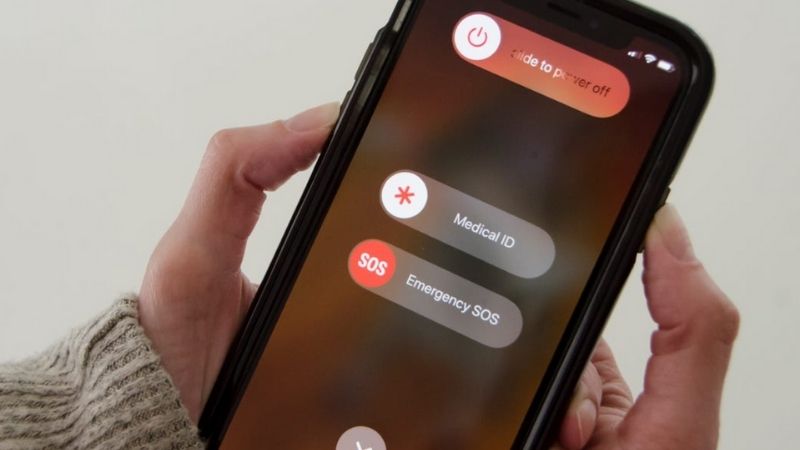
Kiểm tra cập nhật phần mềm iOS
Trong trường hợp Face ID không hoạt động trên iPhone của bạn, bạn có thể kiểm tra thiết bị của bạn đã được cập nhật lên phiên bản phần mềm mới nhất hay chưa. Apple thường phát hành các bản sửa lỗi thông qua bản cập nhật mới nhất, chính vì thế bạn nên cập nhật iPhone ngay khi bản cập nhật được phát hành.
Thực hiện thao tác sau để kiểm tra: Truy cập Cài đặt và chọn mục Chung -> Chọn Cập nhật phần mềm và nhấn chọn nút Tải xuống và Cài đặt nếu có bản cập nhật mới.
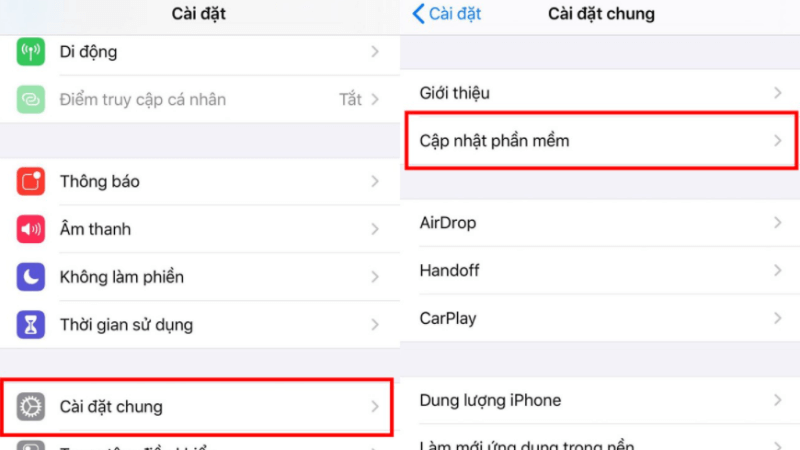
Duy trì khoảng cách phù hợp
Nếu Face ID của bạn liên tục không hoạt động, lý do có thể xuất phát từ việc bạn đã không cầm điện thoại ở khoảng cách đúng yêu cầu của hệ thống. Theo hướng dẫn mà Apple đưa ra thì bạn cần giữ điện thoại cách khuôn mặt từ 10 – 20 inch để Face ID có thể hoạt động hiệu quả.
Kiểm tra kính râm khi Face ID không hoạt động
Face ID sẽ không hoạt động trong một vài tình huống khi bạn sử dụng kính râm. Về lý thuyết, kính râm là thiết bị có khả năng ngăn cản ánh sáng hồng ngoại đi qua. Cũng chính bởi lý do này mà Face ID sẽ không thể hoạt động bởi ánh sáng hồng ngoại là một phần trong hệ thống xác minh của tính năng.

Tuy nhiên, không có cách nào phân biệt loại kính râm nào có thể hoạt động hiệu quả với Face ID, chính vì thế nếu muốn kiểm tra kính râm có phải vấn đề hay không, bạn cần bỏ kính râm xuống và thử lại với Face ID.
Khắc phục lỗi Face ID khi đang đeo khẩu trang
Face ID là tính năng hoạt động trên cơ chế quét khuôn mặt 3D. Tuy nhiên, nếu bạn sử dụng khẩu trang thì một nửa khuôn mặt đã bị che lấp, chính vì thế quá trình quét 3D của Face ID sẽ gặp khó khăn.
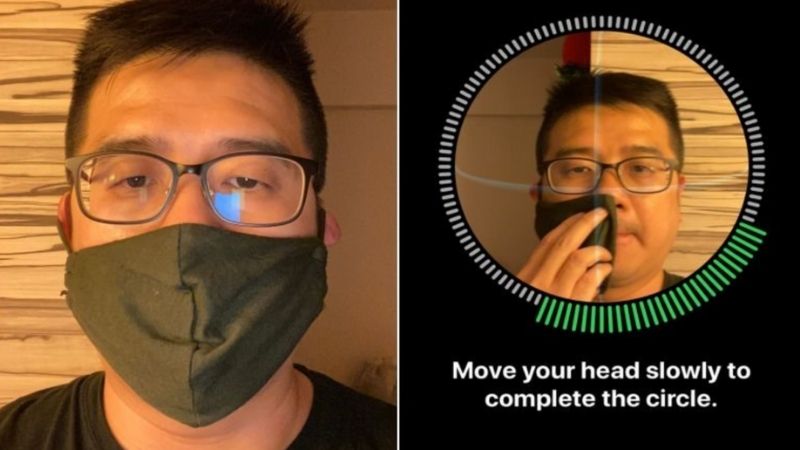
Bên cạnh đó, nếu bạn sử dụng phiên bản iOS 14.5 trở lên thì việc sử dụng Face ID khi đang đeo khẩu trang sẽ thuận lợi hơn khi bạn sở hữu Apple Watch. Apple Watch và iPhone có cùng iCloud sẽ đồng bộ với nhau hỗ trợ bạn mở khóa màn hình dễ dàng hơn ngay cả khi đeo khẩu trang.
Khắc phục lỗi Face ID khi nằm
Face ID đôi lúc sẽ không thể quét được trong trường hợp bạn đang nằm, bởi tính năng này sẽ không thể nhận diện được khuôn mặt của chủ nhân bởi khi nằm thì góc mặt sẽ thay đổi. Lúc này, bạn có thể thực hiện thiết lập Face ID thứ 2 bằng góc mặt của bạn lúc đang nằm.
Khắc phục lỗi Face ID không hoạt động trong App Store hay Apple Play
Đối với tình huống bạn không thể thanh toán qua App Store hay tự động điền mật khẩu bằng Face ID, bạn có thể thực hiện theo các bước dưới đây để kích hoạt tính năng đó: Truy cập Cài đặt và chọn mục Face ID & Mật mã -> Thực hiện nhập mật mã của bạn -> Kích hoạt iTunes & App Store, chọn Tự động điền mật khẩu.
Đảm bảo cảm biến Face ID không được bảo hiểm
Bạn có thể mắc lỗi che cảm biến Face ID khiến tính năng này gặp sự cố. Cảm biến của Face ID có thể là bộ bảo vệ màn hình bạn đang sử dụng hay cảm biến bị bám bụi bẩn. Chính vì thế, bạn cần vệ sinh bộ cảm biến hoặc loại bỏ bất cứ bộ cảm biến nào gặp lỗi không thể khắc phục ảnh hưởng tới hoạt động của Face ID.
Lời khuyên của chúng tôi dành cho bạn chính là bạn nên sử dụng bộ bảo vệ màn hình cùng phần cắt bỏ cho một notch. Bạn có thể tham khảo các danh sách bảo vệ màn hình tốt nhất dành cho dòng iPhone có sử dụng Face ID để tìm ra bản phù hợp nhất.
Tiến hành thiết lập diện mạo thay thế
Apple cho phép các dòng iPhone từ iOS 12 trở lên thiết lập diện thay thế. Tính năng này cho phép người dùng đeo mặt nạ hay che ½ khuôn mặt khi cài đặt Face ID, được coi là một phương thức thay thế giúp Face ID nhận ra chủ nhân trong mọi tình huống.
Để thực hiện thao tác thiết lập này, bạn cần đi tới Cài đặt và chọn Face ID & Mật mã, sau đó nhấn chọn mục Thiết lập diện mạo thay thế, cuối cùng là tiến hành thiết lập.
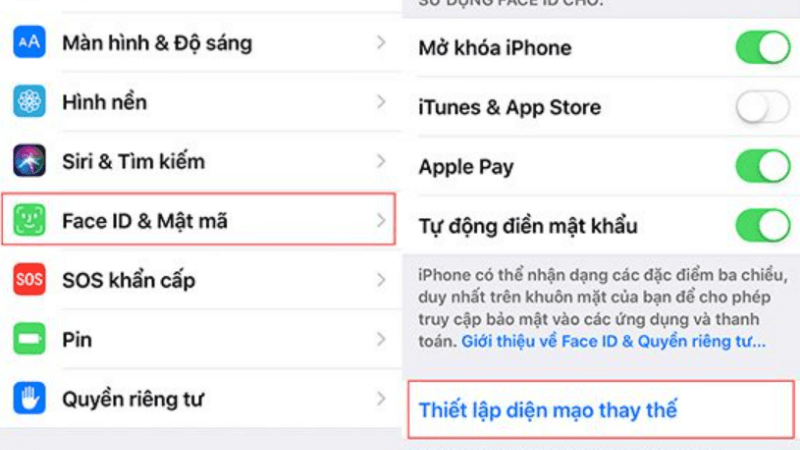
Vô hiệu hóa tính năng Aware chú ý
Mặc định của Face ID chính là hệ thống sẽ yêu cầu bạn nhìn thẳng vào thiết bị của mình để giúp Face ID hoạt động. Đây vốn là một tính năng tiện lợi lại mang tính bảo mật cao hơn, song trong trường hợp bạn thử nhiều lần nhưng không thành công, bạn có thể vô hiệu hóa tính năng này.
Truy cập vào phần Cài đặt và lựa chọn Face ID & Mật mã. Kéo xuống dưới tìm trong phần Chú ý mục Yêu cầu đối với Face ID, sau đó vô hiệu hóa nó.
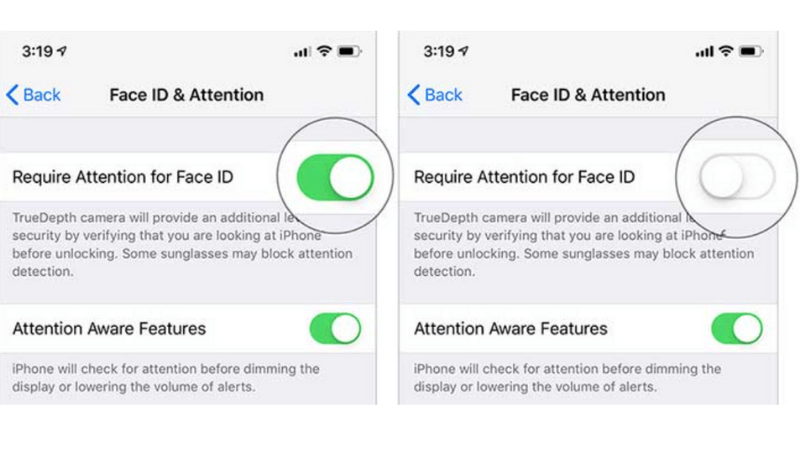
Cài đặt lại Face ID
Nếu bạn đã thử các cách thức trên nhưng không thể giải quyết được vấn đề, điều cuối cùng bạn có thể làm đó chính là cài đặt lại Face ID. Để thực hiện điều này, hãy mở Cài đặt trên thiết bị của bạn, chọn Face ID & Mật mã, nhấn chọn Cài đặt lại Face ID để thực hiện lại thao tác nhập dữ liệu khuôn mặt của bạn.
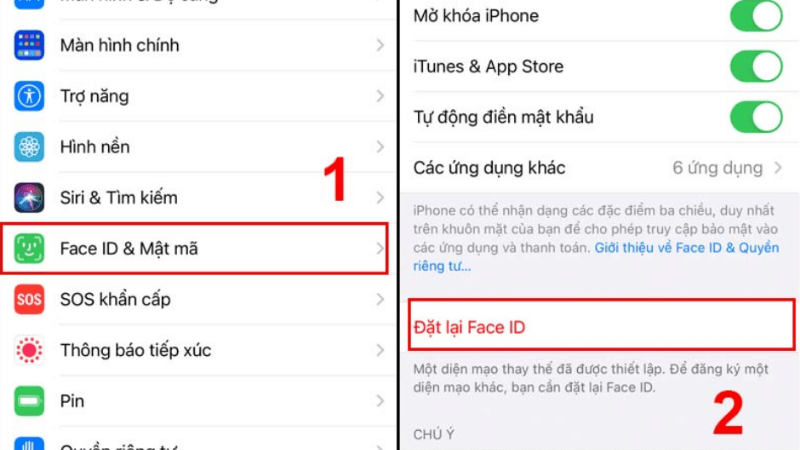
Tuy nhiên, trong trường hợp bạn không thể khắc phục những lỗi thường gặp của Face ID bằng các cách trên, bạn nên mang thiết bị của mình tới các cơ sở sửa chữa điện thoại uy tín bởi có lẽ thiết bị của bạn đã bị hư hỏng phần cứng.
Trên đây là một vài chia sẻ của TeamCare về các cách khắc phục những lỗi thường gặp của Face ID trên iPhone iPad. Hy vọng rằng thông qua bài viết này, bạn có thể lựa chọn được phương pháp phù hợp để khắc phục lỗi cho Face ID của mình. Cảm ơn các bạn đã theo dõi bài viết và nếu thấy bài viết thú vị, bổ ích, hãy chia chia sẻ nó tới bạn bè và người thân nhé!





